"Microsoft Edge" yra dirbtiniu intelektu pagrįsta naršyklė, skirta "Mac".
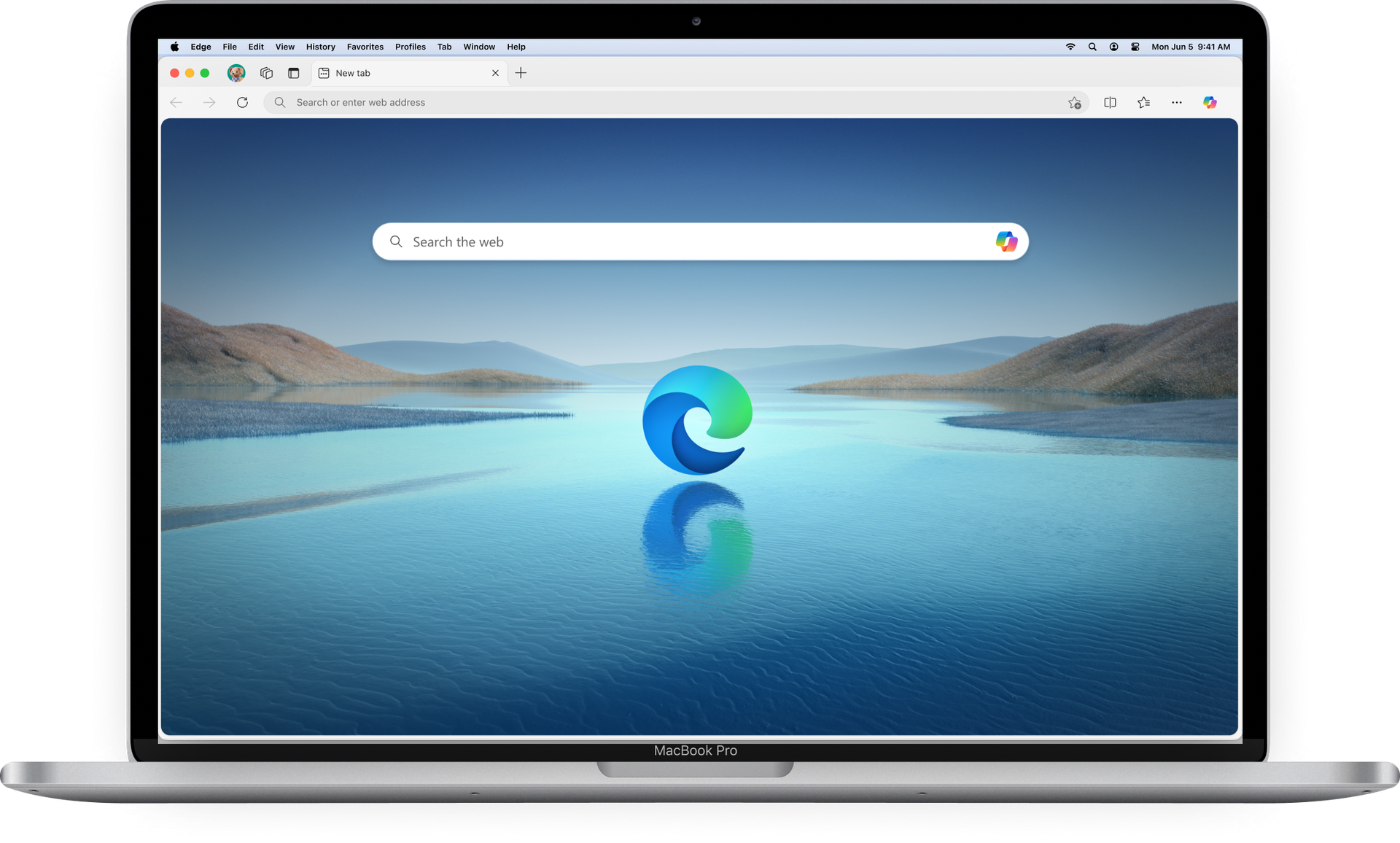
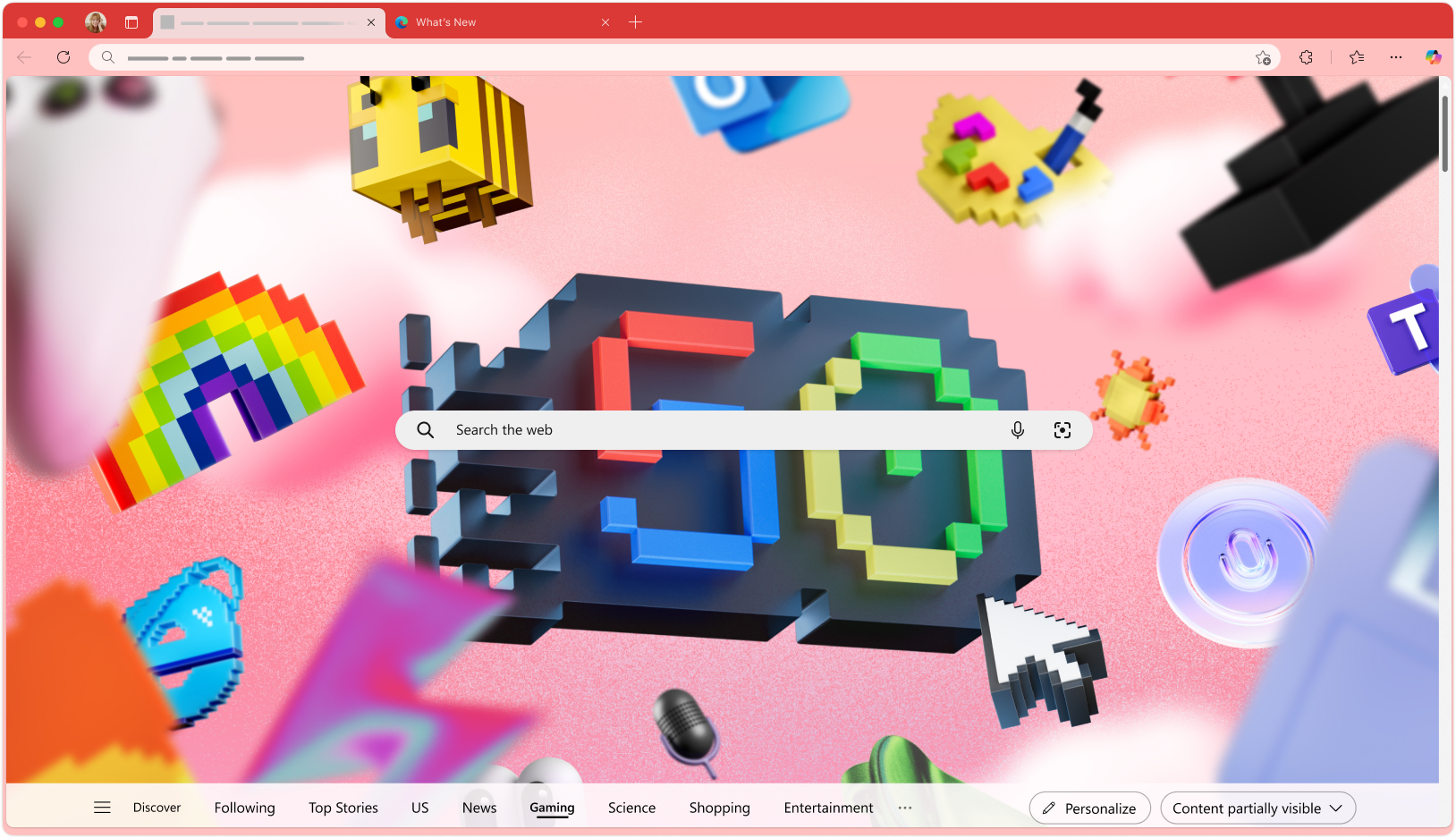
Švęskime naujovių 50-metį
Pažymėkite svarbų "Microsoft" jubiliejų naudodami specialią darbalaukio temą, kurioje klasikinis dizainas derinamas su moderniu stiliumi, o penki dešimtmečiai naujovių pristatomos tiesiai į ekraną.
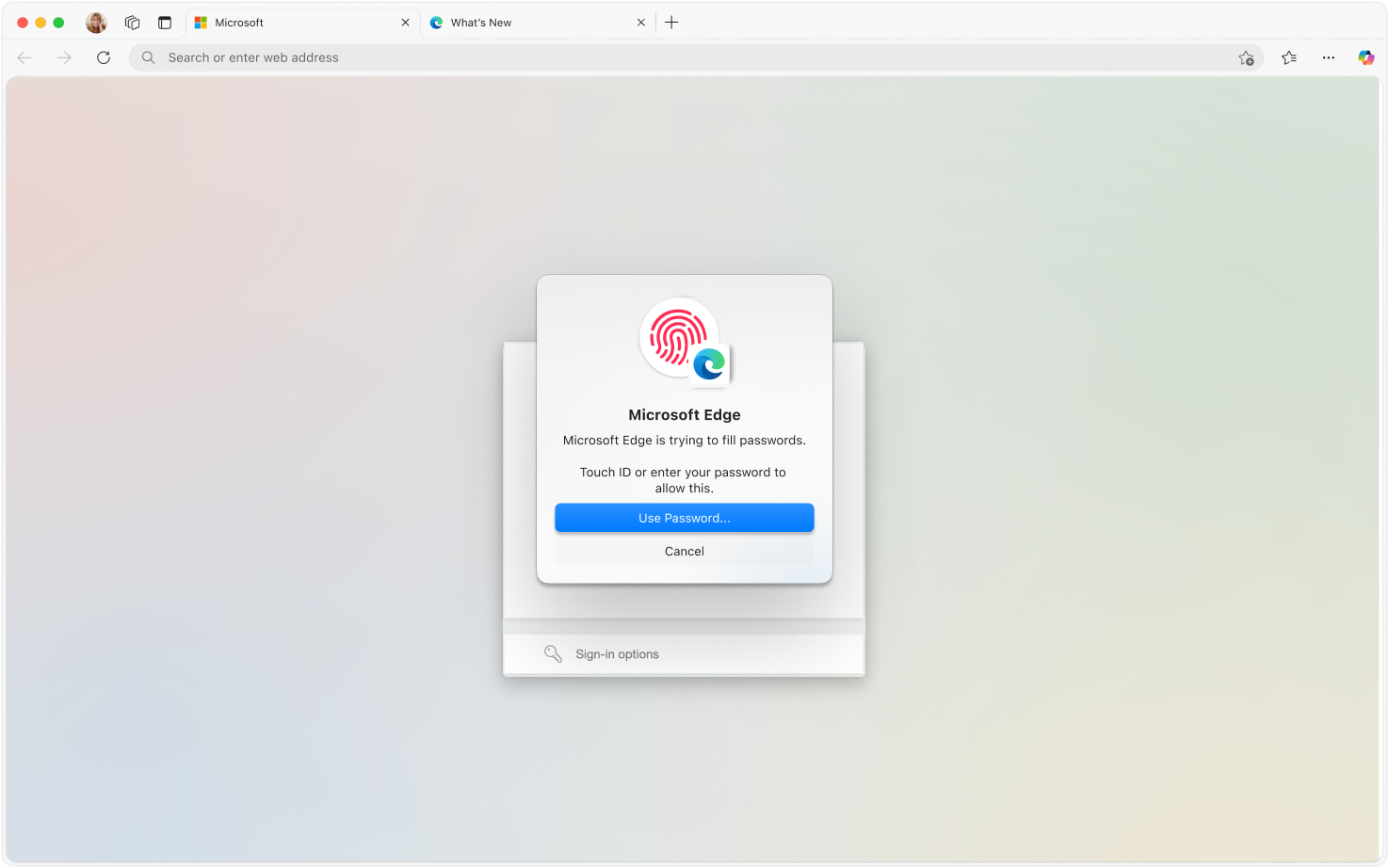
Kalba jūsų "Mac" kalba
Sklandžiai integruokite su mėgstamomis "Mac" funkcijomis. Nuo "Spotlight" paieškos iki prisijungimo prie "Touch ID" – "Edge" jaučiasi kaip namie jūsų "MacBook".
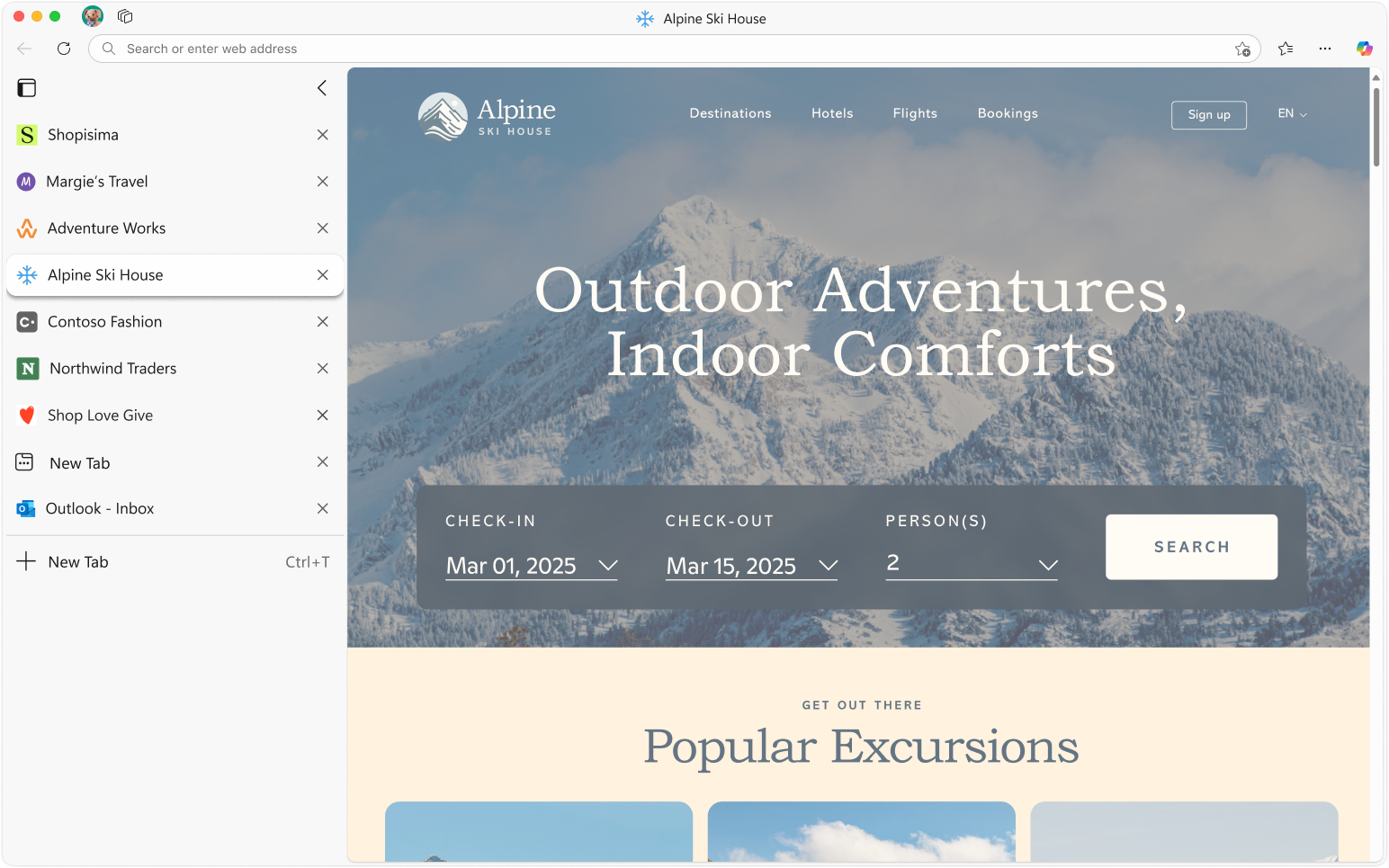
Lengvai valdykite skirtukus
Padidinkite ekrano erdvę naudodami "Edge" vertikalius skirtukus. Automatiškai sugrupuokite panašius skirtukus, kad išlaikytumėte tvarką ir be vargo padidintumėte produktyvumą.
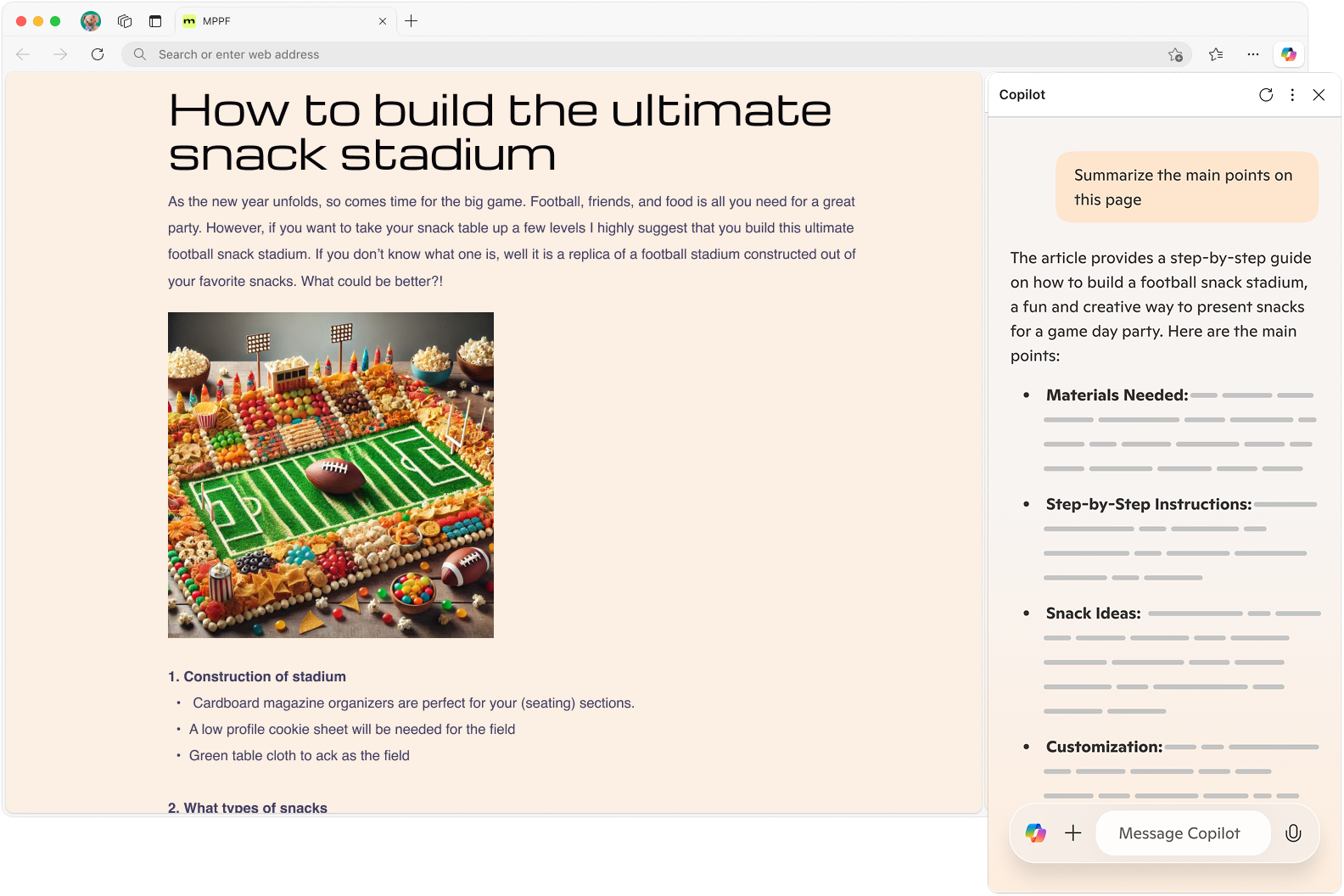
Geriausia naršyklė "Copilot" patirčiai
Naršykite išmaniau su savo asmeniniu AI kompanionu. Nesvarbu, ar skaitote straipsnį, žiūrite vaizdo įrašą ar tyrinėjate svetainę, galite ko nors paklausti "Copilot" ir gauti greitus, aktualius atsakymus neišeidami iš puslapio.
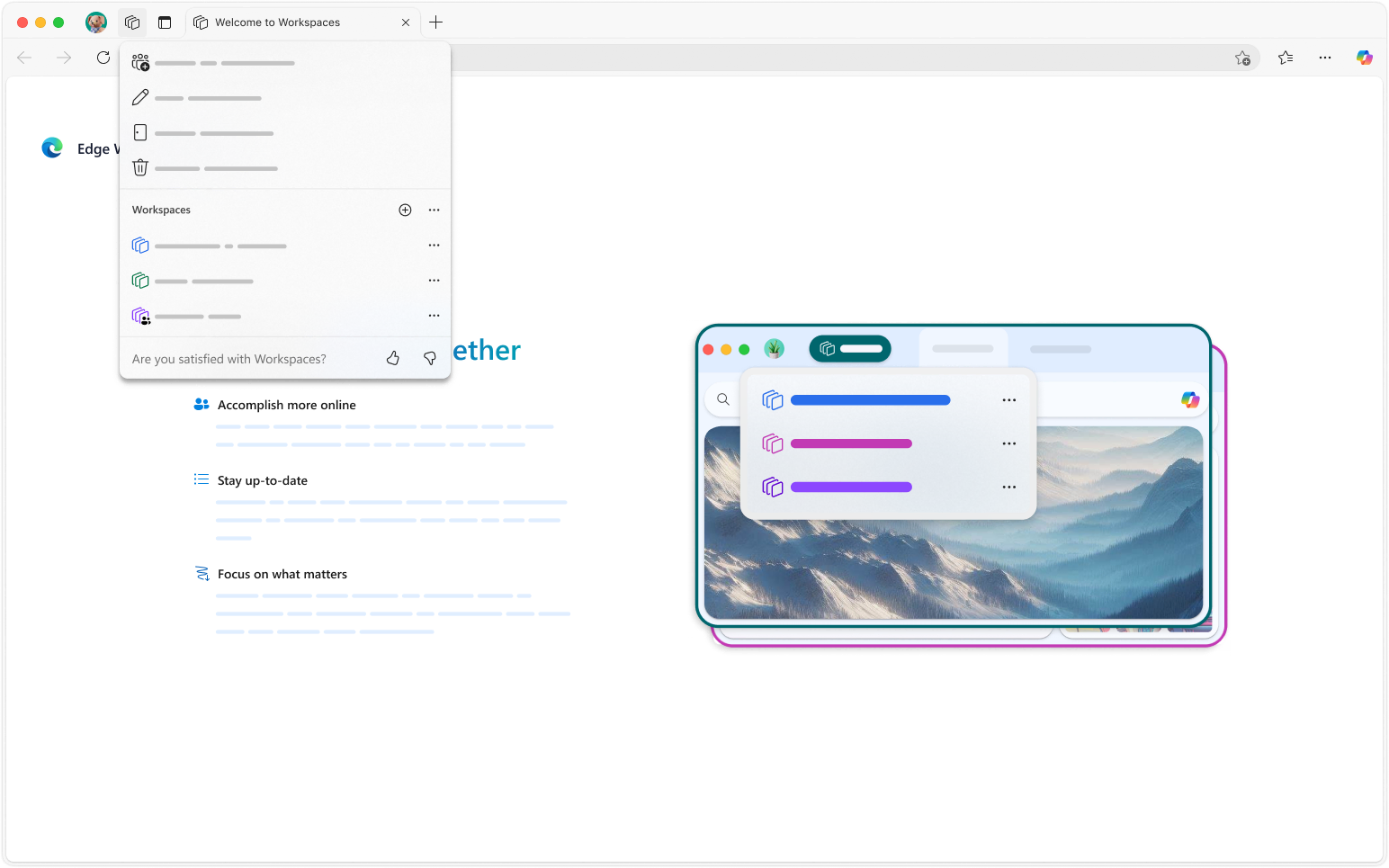
Palaikykite tvarką naudodami darbo sritis
Kurkite užduotims skirtas grupes, atskirdami asmeninius, darbo ir kūrybinius projektus atskirai ir tvarkydami – visa tai vienoje naršyklėje.
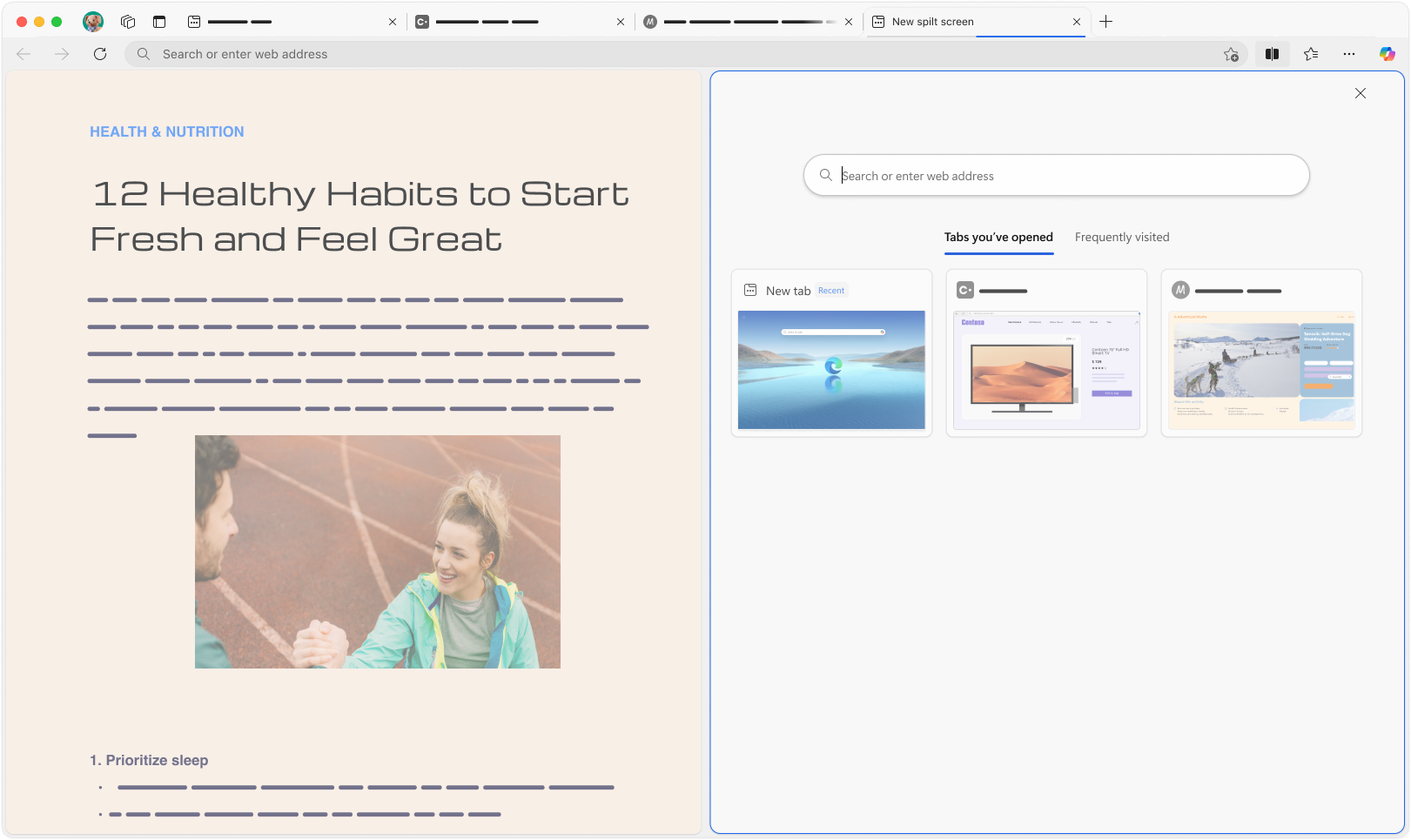
Lengvas kelių užduočių atlikimas vienu metu naudojant padalintą ekraną
Akimirksniu peržiūrėkite dvi svetaines viena šalia kitos vienu paspaudimu – puikiai tinka palyginti kainas, atlikti kryžminių nuorodų tyrimus ar užsirašyti pastabas žiūrint turinį.
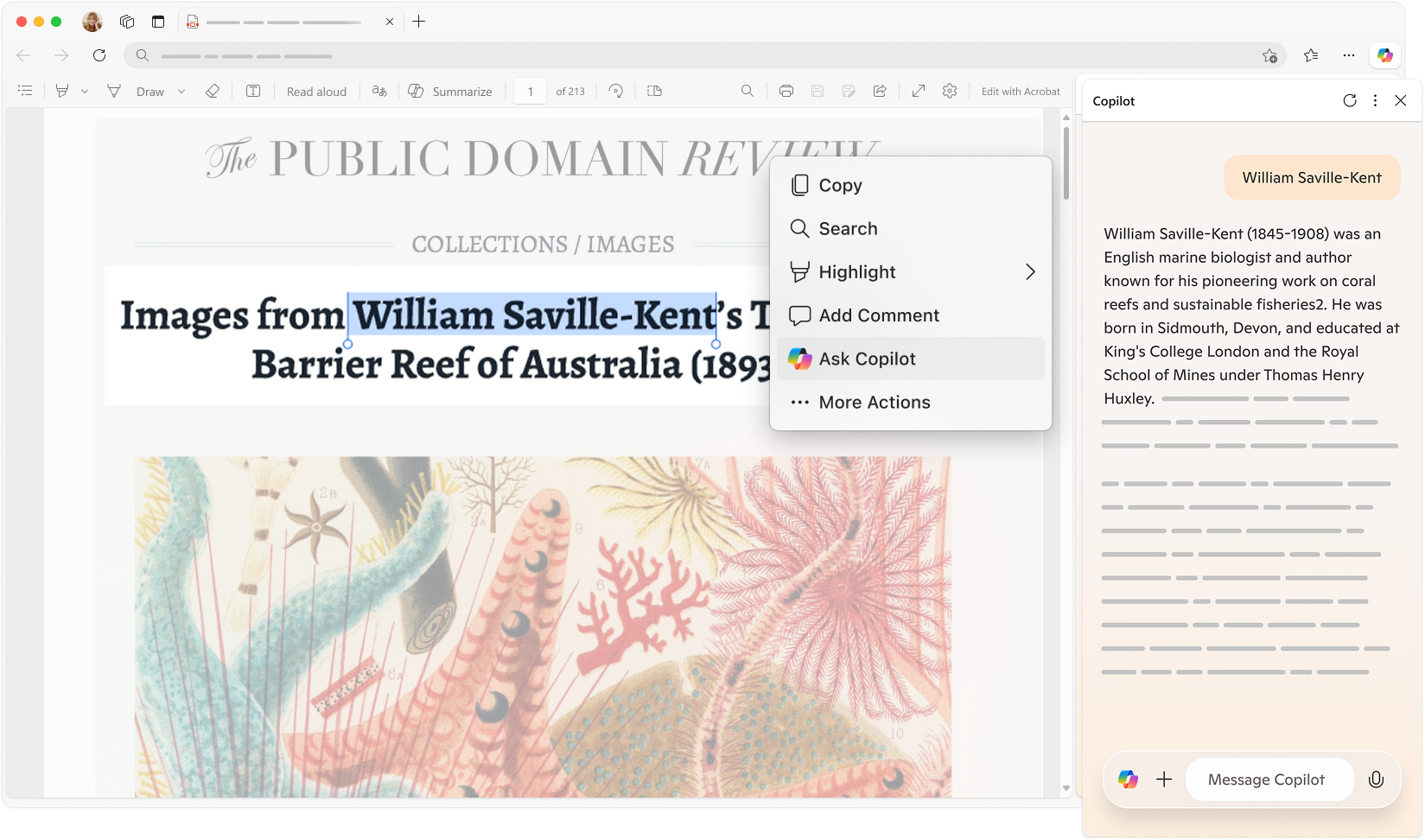
Jūsų PDF AI pagalbinė priemonė "Edge" viduje
Pakeiskite darbo su PDF rinkmenomis būdą. "Edge" dirbtiniu intelektu pagrįsta PDF peržiūros programa leidžia akimirksniu apibendrinti dokumentus, užduoti "Copilot" klausimus arba naudoti "Read Aloud", kad galėtumėte mėgautis PDF failais kaip podcast'u.
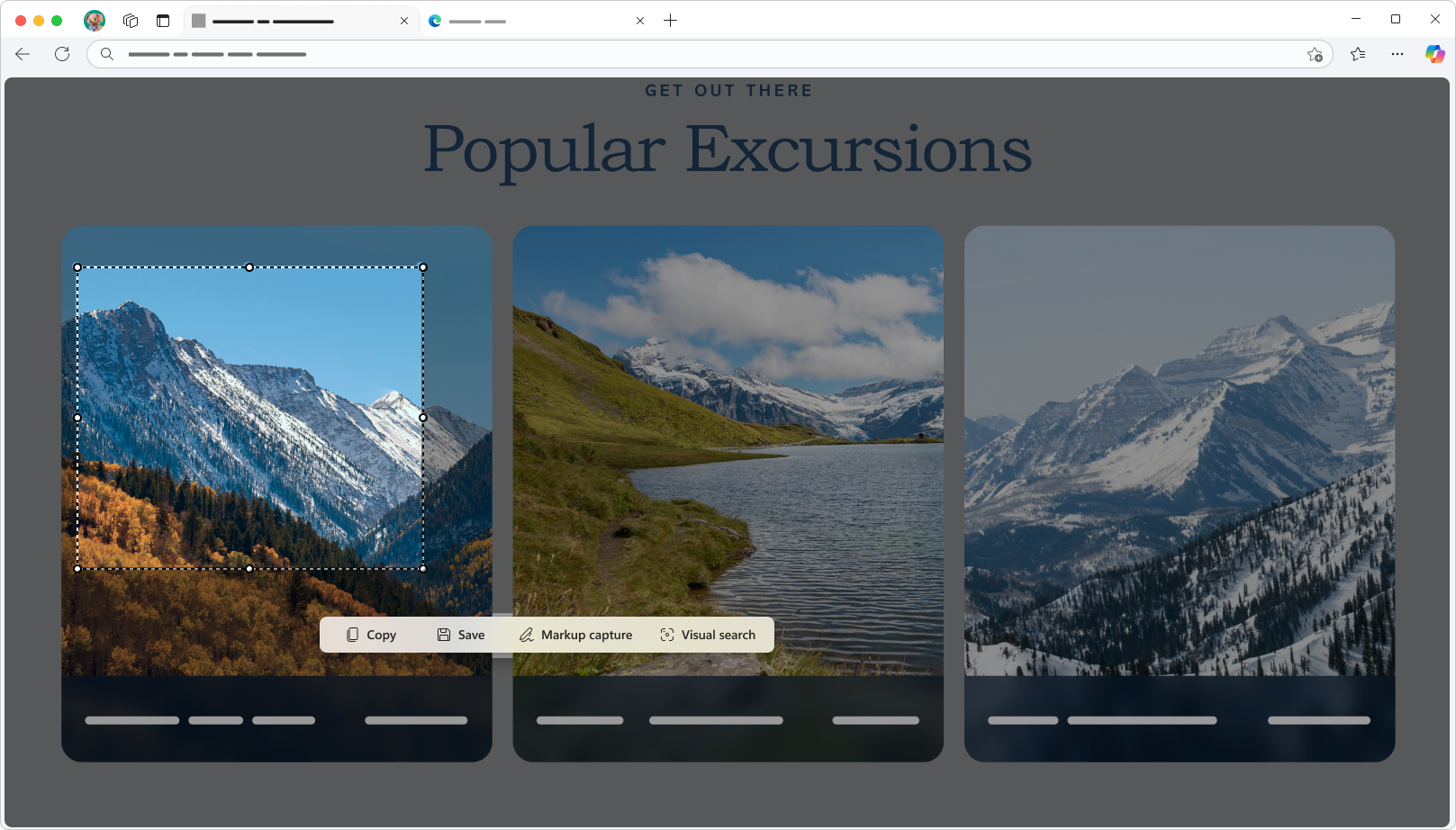
Momentinės ekrano kopijos "Mac" su "Edge".
Lengvai darykite ekrano kopijas "Mac" kompiuteryje naudodami "Microsoft Edge" integruotą įrankį. Naršydami be vargo fiksuokite žiniatinklio turinį, tada redaguokite ir bendrinkite. Išsaugokite užfiksuotas nuotraukas tiesiai į savo įrenginį, kad galėtumėte lengvai pasiekti.
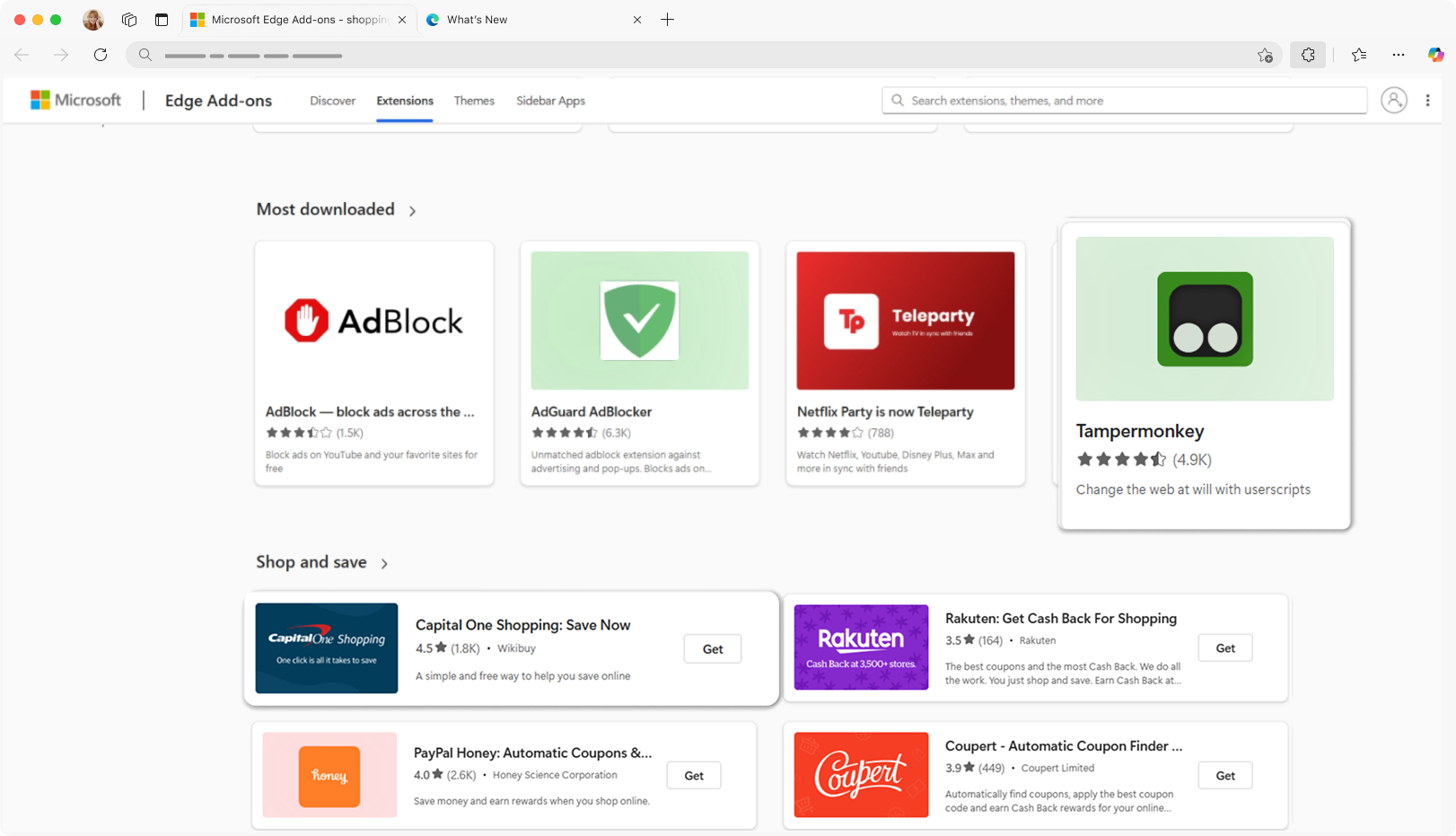
Tinkinkite naršyklę naudodami plėtinius
Atraskite įvairius "Microsoft Edge" plėtinius "Mac", skirtus naršyti lengviau, sklandžiau ir pritaikyti pagal jūsų poreikius.
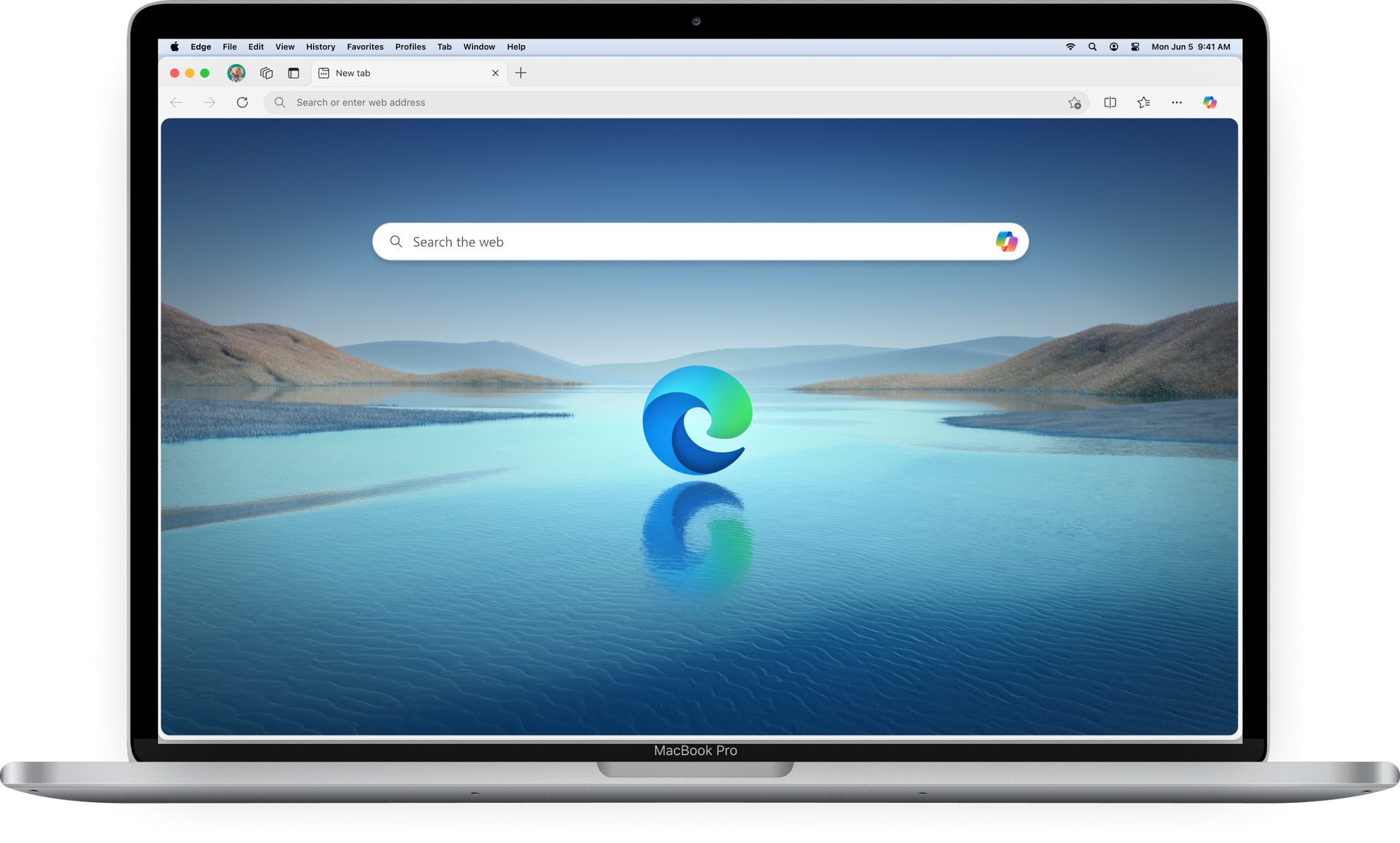
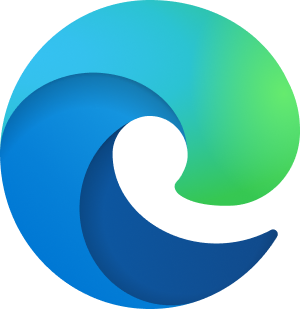
Atsisiųskite "Microsoft Edge" į "MacOS".
Sukurtas taip, kad "Mac" kompiuteryje jaustumėtės kaip namie.
Dažniausiai užduodami klausimai
- Spustelėkite mygtuką Atsisiųsti , esantį šio puslapio viršuje, dešinėje.
- Atidarykite "Finder" ir suraskite atsisiųstą paketą.
- Dukart spustelėkite diegimo programą arba vilkite paketą į aplanką Programos .
- Atidarykite "Launchpad", raskite "Microsoft Edge" ir dukart spustelėkite, kad ją paleistumėte.
"Microsoft Edge" užtikrina sklandžią patirtį "Windows 10/11", "MacOS", "Android" ir "iOS".
- Spustelėkite tris taškus ( ... ) viršutiniame dešiniajame įrankių juostos kampe ir pasirinkite piktogramą Nustatymai.
- Kairiajame meniu pasirinkite Numatytoji naršyklė.
- Dešinėje spustelėkite Padaryti numatytąjį .
Prisijungę prie "Microsoft Edge" galite be vargo sinchronizuoti duomenis įvairiuose įrenginiuose. Tai reiškia, kad jūsų žymės, naršymo istorija, išsaugoti slaptažodžiai ir nustatymai atnaujinami automatiškai, kad ir kur prisijungtumėte naudodami tą pačią paskyrą. Privalumai:
- Sklandus naršymas: Toliau naršykite įvairiuose įrenginiuose be pertrūkių.
- Momentinė prieiga: Gaukite žymes, slaptažodžius ir išsamią automatinio pildymo informaciją bet kuriame įrenginyje.
- Didesnis produktyvumas: Išlaikykite nuoseklią sąranką – nustatymai, plėtiniai ir nuostatos lieka tokie patys.
- Saugi atsarginė kopija: Jūsų duomenys saugiai saugomi debesyje, užtikrinant jų apsaugą, net jei perjungiate įrenginius.
- Įdiekite ir paleiskite "Edge": Įsitikinkite, kad įdiegta "Microsoft Edge". Atidarykite jį darbalaukyje, užduočių juostoje arba programos meniu.
- Prisijungti, prisijunk: Spustelėkite profilio piktogramą viršutiniame kairiajame kampe (gali būti rodomas numatytasis pseudoportretas arba jūsų inicialai). Iš sąrašo pasirinkite savo paskyrą arba pasirinkite Įtraukti naują paskyrą , jei jūsų paskyra nerodoma. Pastaba: jei matote parinktį Tvarkyti profilio nustatymus, vadinasi, jau esate prisijungę.
- Per nustatymus: Arba nustatymų puslapyje eikite į Profiliai > Prisijungti , pasirinkite savo paskyrą ir spustelėkite Tęsti.
- Pradėkite sinchronizavimą: Galiausiai spustelėkite Prisijungti, kad sinchronizuotumėte duomenis. Prisijungus parankiniai, slaptažodžiai, istorija, plėtiniai, atidaryti skirtukai, automatinio pildymo įrašai (pvz., vardas, adresas ir telefono numeris), mokėjimo informacija ir kt. bus sinchronizuojami visuose įrenginiuose.
Pastaba: Sinchronizuojant parankinius taip pat pateikiamos visos išsaugotos kolekcijos arba skaitinių sąrašai.
"Microsoft Edge" siūlo patikimas, daugiasluoksnes privatumo ir saugos apsaugos priemones, padedančias užtikrintai naršyti. Funkcijos apima:
- "InPrivate" naršymas: Išlaikykite savo veiklos internete privatumą.
- Iššokančių langų blokatoriai: Venkite nepageidaujamų trikdžių.
- Sekimo prevencija: Apribokite stebėjimą internete, kad naršymas būtų saugesnis.
- * Funkcijos prieinamumas ir funkcionalumas gali skirtis atsižvelgiant į įrenginio tipą, rinką ir naršyklės versiją.
- * Šio puslapio turinys galėjo būti išverstas naudojant DI.